În această lecție vom învăța cum să ne creăm propriile nori. Veți învăța două modalități de a le crea, și apoi o modalitate de a desena nori frumoși și reali. A doua metodă va dura mai puțin timp, dar prima va da mai mult control asupra rezultatului. În orice caz, veți avea nori excelenți.
Selectați o perie rotundă cu opțiunea Transfer activată. Apăsați F5 pentru a afișa paleta periei.
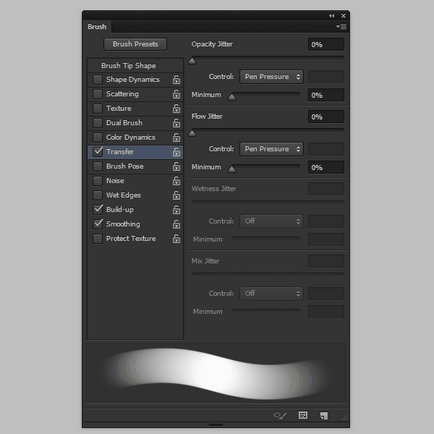
Turn Dispersia / opțiunea de dispersie și de a personaliza setările pentru a obține efectul, așa cum se arată în imaginea de mai jos. Dacă este necesar, du-te la tab-ul Forma Perie Sfat / Perie Sfat Shape, schimbați opțiunea spațierea / Intervale.
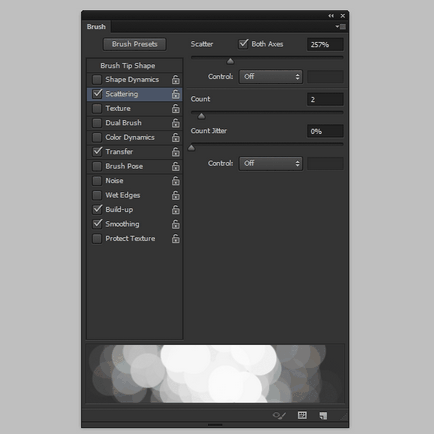
Activați opțiunea Formă dinamică. Aceasta va face variabila dimensiunii periei.
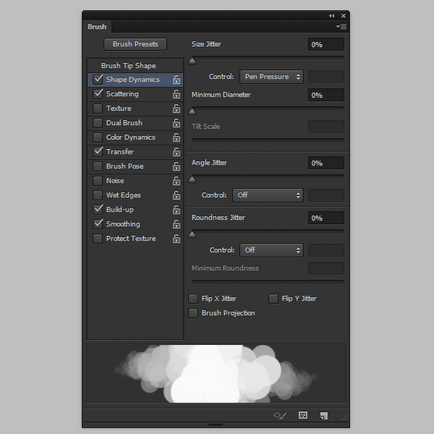
Activați peria duală și selectați pentru peria de cretă. Reglați setările pentru a obține o textură ruptă, după cum se arată mai jos.
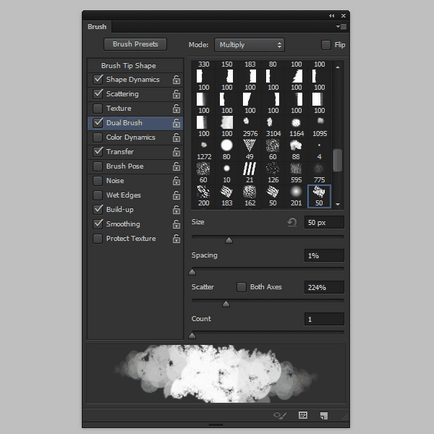
Testați peria. Dacă vă place rezultatul, salvați-l. Dacă nu, experimentați mai departe setările.
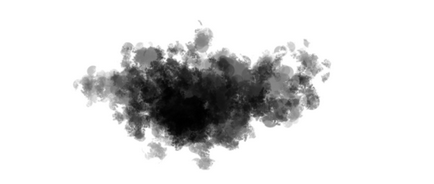
Creați un document nou. Umpleți fundalul cu un gradient albastru-albastru. Creați un strat nou și vopsea cu o culoare albastru palid (cum ar fi # B5C6CC).

Reduceți dimensiunea pensulei și trageți marginile zdrențuite în locuri unde norii sunt prea rotunzi.

alegeți o culoare mai deschisă și desenați din nou norii, dar mai mult în centru, aproape fără a atinge marginile.

Alegeți o culoare chiar mai deschisă - aproape albă. Reduceți dimensiunea pensulei și lămpile de vopsea, părțile tulburi ale norilor.

În cazul în care există lumină, există și o umbră. Pe partea opusă a pieselor inundate cu lumină, trageți umbrele folosind o culoare albastru palid.

În funcție de obiectivele dvs., puteți bloca norii puțin cu instrumentul dvs. preferat.


Pentru a crea un efect pufos, trageți pur și simplu o perie rotundă umbroasă în interiorul nori.
Puteți crea orice nori cu această perie. Principalul lucru - reducerea și mărirea constantă a dimensiunii periei, astfel încât rezultatul să fie mai haotic și mai natural.

Există un alt mod de a crea o perie.
Creați un fișier nou, completați documentul în alb-negru într-o nouă Creta perie strat / vopsea cretă formă neregulată la fața locului.
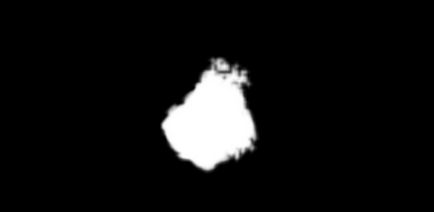
Duplicați stratul (Control-J) cu fața. În modul Free-transform (Control-T), scalați stratul original. Țineți Shift și Alt pentru a păstra proporțiile și poziția. Opacitate inferioară / Opacitate inferioară a stratului original.
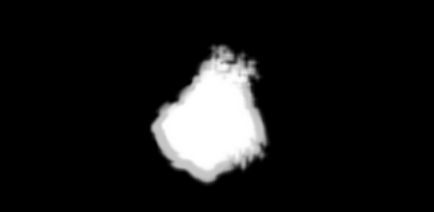
În meniul, selectați Filter> Blur> Motion Blur / Filter> Blur> Motion Blur pentru a face marginile sunt mai puțin clare.
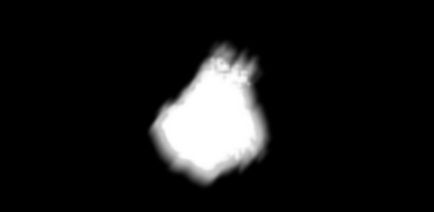
Combinați / Flatten imaginea și culori Invert / Invert (Control-I). Din meniu, alegeți Editare> Definiți presetarea pensulei> Editați> Definiți pensulă.
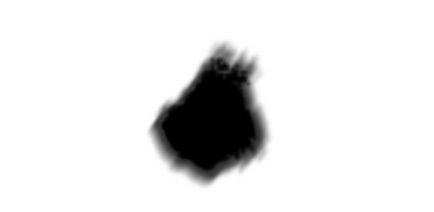
Mergeți în setările periei (F5) și reglați setările pentru a obține o perie furată. Testați rezultatul și acordați o atenție specială parametrului Spacing / Intervals.
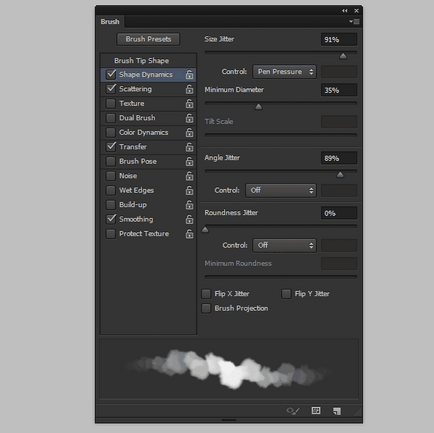
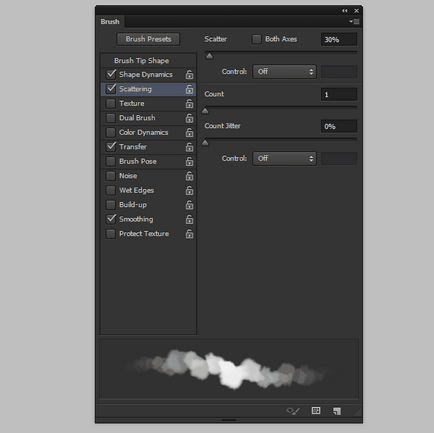
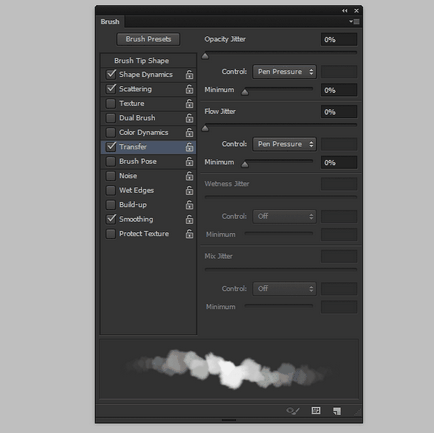

Principiul utilizării acestei perii este același cu cel precedent. Numai în acest caz rezultatul se realizează mai repede, dar devine mai puțin controlabil.

Traduceri - Duty Officer
Articole similare
Trimiteți-le prietenilor: